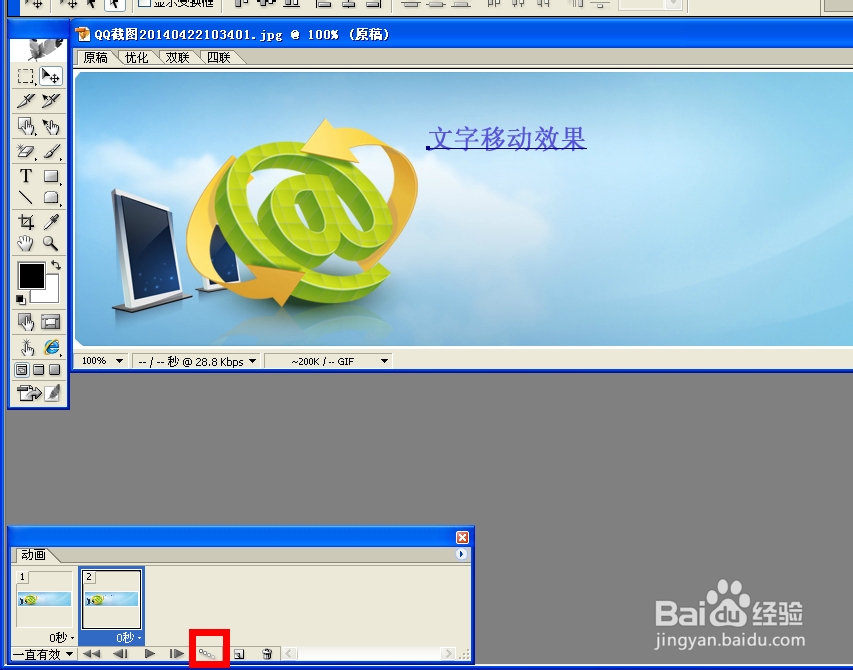1、用Photoshop CS打开背景素材,如下图

2、输入要变化的文字,如下图
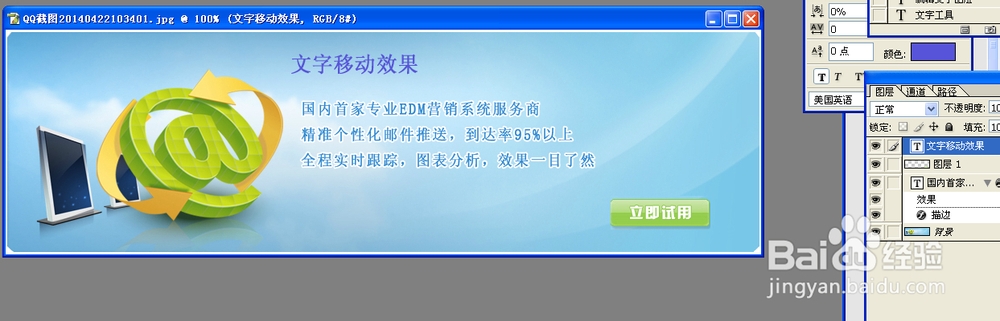
3、点击文件》在Adobe ImageReady CS中打开,或者是直接点Adobe ImageReady CS按钮,方法如下图
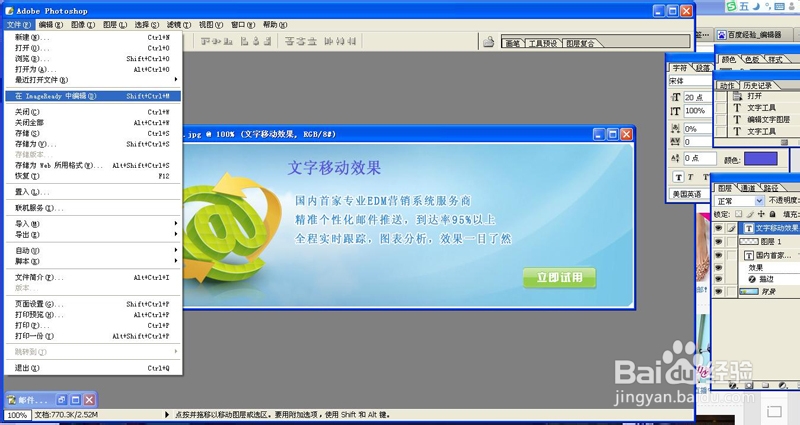
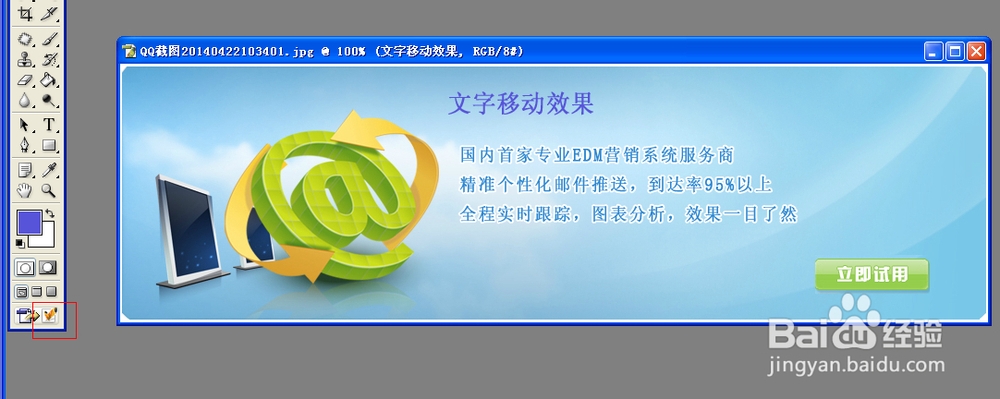
4、先做“文字移动效果”这几个字的变化,点击图层1和中“国内首家专业EDM营销系统服务商。。。”图层前面的眼睛,将这两个图层隐藏。并将“文字移动效果”图层不透明度设为25%,这个可以随自己喜好设置。

5、复制当前帧,并将”文字移动效果”图层不透明度设为100%,将该图层垂直下移到合适位置,如下图

6、点击过渡按钮,设置如下,第一部分的移动效果就出来了。可以先预览一下效果